PS에서 글꼴 크기를 조정하는 방법
Photoshop에서 글꼴 크기를 조정하는 것은 디자인 과정에서 가장 기본적인 작업 중 하나입니다. 포스터, 광고 또는 소셜 미디어 이미지를 만들 때 글꼴 크기 조정 기술을 익히는 것이 중요합니다. 이 기사에서는 PS에서 글꼴 크기를 조정하는 방법을 자세히 소개하고, 이를 지난 10일 동안 인터넷에서 화제가 되었던 주제와 핫한 콘텐츠와 결합하여 실용적인 참고 자료를 제공할 것입니다.
디렉토리

1. PS에서 글꼴 크기를 조정하는 기본 방법
2. 단축키 및 고급 기술
3. 최근 핫이슈와 디자인 트렌드
4. 자주 묻는 질문
1. PS에서 글꼴 크기를 조정하는 기본 방법
Photoshop에서 글꼴 크기를 조정하는 주요 방법은 다음과 같습니다.
| 방법 | 작업 단계 |
|---|---|
| 문자 패널을 통해 조정 | 텍스트 도구 선택 → "창" 열기 → "문자" 선택 → 글꼴 크기 값 수정 |
| 옵션 막대를 통해 조정 | 텍스트 레이어 선택 → 상단 옵션 막대에서 글꼴 크기 옵션 찾기 → 값을 입력하거나 슬라이더를 드래그 |
| 자유 변형으로 조정 | 텍스트 레이어 선택 → Ctrl+T(Win)/Cmd+T(Mac) → 모서리를 드래그하여 크기 조정 |
2. 단축키 및 고급 기술
일반적인 방법 외에도 바로가기 키를 사용하여 글꼴 크기를 빠르게 조정할 수도 있습니다.
| 작동 | 단축키 |
|---|---|
| 글꼴 크기 늘리기 | Ctrl+Shift+>(Win)/Cmd+Shift+>(맥) |
| 글꼴 크기 줄이기 | Ctrl+Shift+<(Win)/Cmd+Shift+<(Mac) |
3. 최근 핫이슈와 디자인 트렌드
지난 10일간 전체 네트워크의 데이터에 따르면 현재 디자인 분야의 핫이슈와 트렌드는 다음과 같습니다.
| 뜨거운 주제 | 열 지수 |
|---|---|
| AI 제너레이티브 디자인 도구 | ★★★★★ |
| 미니멀리스트 타이포그래피 | ★★★★☆ |
| 동적 글꼴 효과 | ★★★☆☆ |
4. 자주 묻는 질문
Q: 크기를 조정한 후 글꼴이 흐려지는 이유는 무엇입니까?
A: 해상도 설정이 너무 낮을 수도 있습니다. 이미지 해상도(300ppi가 더 좋음)를 확인하거나 벡터 텍스트 도구를 사용하는 것이 좋습니다.
Q: 여러 텍스트 레이어의 크기를 일괄 수정하는 방법은 무엇입니까?
A: Shift 키를 누른 채 여러 텍스트 레이어를 선택하고 문자 패널에서 값을 균일하게 조정합니다.
요약
PS에서 글꼴 크기를 조정하는 기술을 익히면 디자인 효율성이 크게 향상될 수 있습니다. 최근 핫한 트렌드(미니멀리즘 타이포그래피, AI 도구 등)와 결합해 작품을 더욱 매력적으로 만들 수 있습니다. 문제가 발생하면 이 문서의 해결 방법을 참조하거나 단축키를 사용하여 글꼴 크기를 쉽게 조정해 보세요!
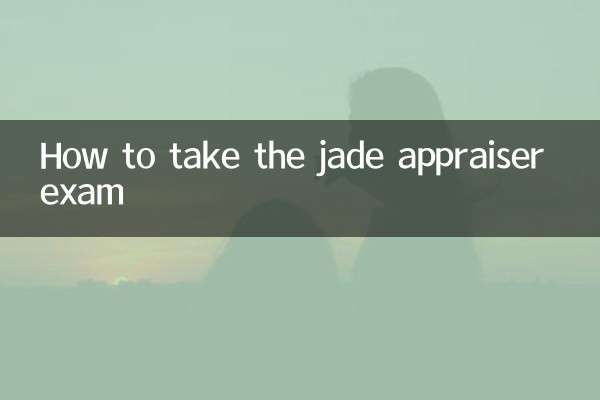
세부 사항을 확인하십시오

세부 사항을 확인하십시오